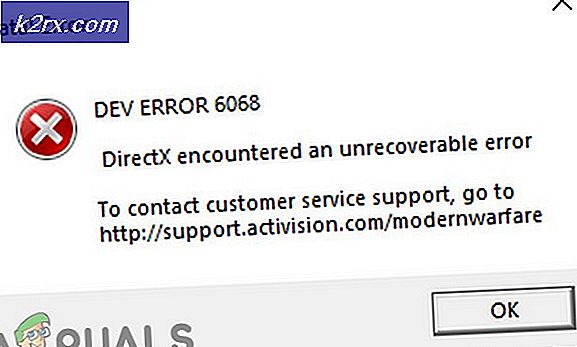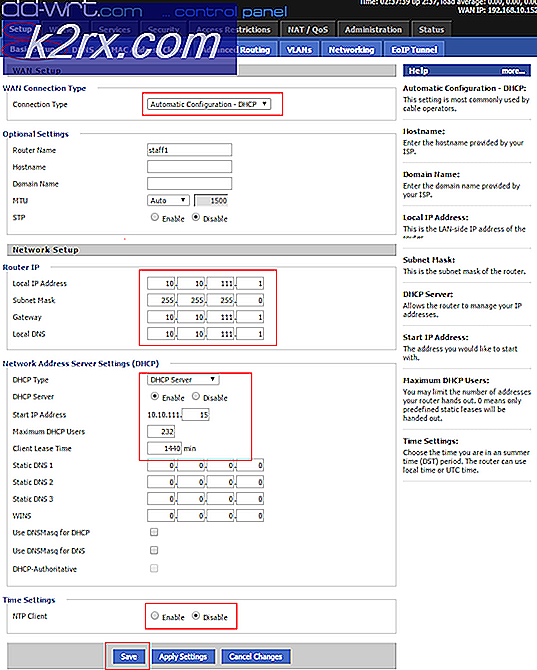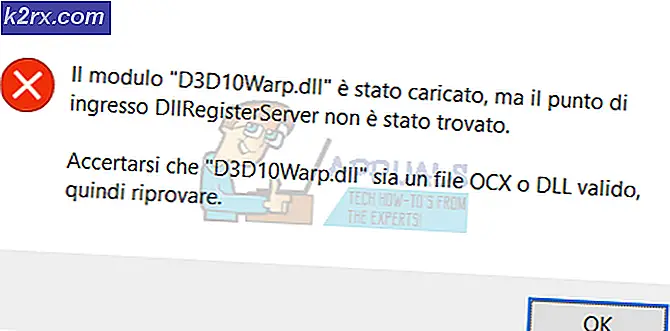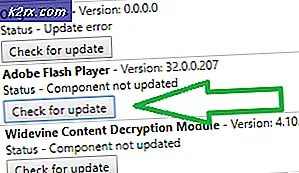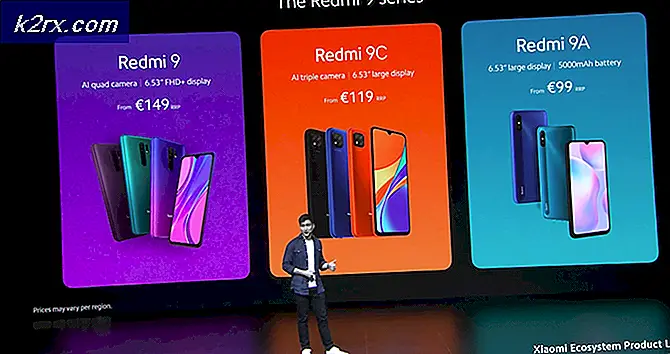Hva er cpx.exe og hvordan du fjerner det?
Noen brukere har nådd oss med spørsmål om å avslutte eller fjerne cpx.exe- prosessen. Noen har blitt i konflikt om prosessen egentlig er ekte eller det er ondsinnet, gitt at det vanligvis nekter å lukke når brukeren prøver å velge Sluttprosess i Oppgavebehandling . Vanligvis oppdager brukeren flere forskjellige bakgrunnsprosesser, kalt Google Embedded Application, etter å ha inspisert prosessene kalt av cpx.exe .
Hva er cpx.exe?
Cpx.exe anses generelt som et PUP (potensielt uønsket program) . Den kjørbare cpx.exe-filen er ikke en systemfil, og det er ikke viktig for ditt operativsystems velvære på noen måte. En rask undersøkelse i Oppgavebehandling viser at kjørbarheten kaller en enkelt bakgrunnsprosess: Google Embedded Application .
Til tross for navnet, er Google Embedded Application ikke relatert til Google på noen måte. Det er faktisk en adware-prosess som er en del av s5Mark-adware- pakken. Denne adware er vanligvis buntet med mange populære installatører som er lett tilgjengelig fra mange pålitelige nedlastingsnettsteder.
CPX-kjørbarheten er kjent for å spise mye CPU-ressurser og forblir aktiv til tross for en brukers beste forsøk på å slå den ned. På grunn av dette er den generelle konsensusen at prosessen brukes til å minske kryptokurverter.
Hva er et potensielt uønsket program?
PUPs kommer regelmessig på en bestemt PC ved å bli samlet med annen programvare. PUP er ofte skjult inne i installatørene av populære programvaredownloader på internett og vil automatisk bli installert sammen med det respektive programmet.
PUP kan forårsake problemer med systemet ditt av to forskjellige årsaker:
- PUP kan inneholde adware eller spyware.
- PUPer kan låne systemressursene dine for å minske kryptokurver - dette vil sterkt tømme systemressursene dine.
Skal jeg fjerne cpx.exe?
Det korte svaret er ja . Det er svært få grunner til at du vil bevare en programvare som hele tiden spiser en stor del av CPU-ressursene dine. Det er imidlertid svært sannsynlig at du ikke vil kunne bare fjerne cpx.exe kjørbar.
De fleste brukere som hadde å håndtere dette problemet, har rapportert at de bare kunne fullstendig håndtere cpx.exe etter å ha installert Chrome på nytt. Tilsynelatende er denne ondsinnede prosessen i stand til å endre Google Chrome og andre avledede bygg (som Chromium). I dette tilfellet er den eneste løsningen for å fjerne den på ubestemt tid, å installere en ren versjon av Chrome på nytt.
Potensiell sikkerhetstrussel
Som vi tidligere opprettet nedenfor, er cpx.exe faktisk en adware-prosess som tilhører s5Mark-adware- pakken. Du kan bekrefte dette ved å åpne et oppgavebehandlingsvindu (Ctrl + Shift + Esc) og sjekke for Google Embedded Application entries. Hvis du finner flere oppføringer som alle bruker et betydelig antall ressurser, kan du være sikker på at dette skyldes s5Mark-adware- pakken.
Tingen med adware er de slags opererer i et grått lovlighetsområde. På grunn av dette vil de fleste antivirus-suiter ikke behandle dem som et sikkerhetsbrudd, og vil derfor ikke håndtere dem. Det er imidlertid noen programvare som vil.
En slik programvare er Malwarebytes. Sikkerhetsskanneren er utmerket for å identifisere adware som vanligvis slipper gjennom andre generelle skannere som er svært spesialisert på skadelig programvare, spyware og ransomware. Hvis du har problemer med å bruke Malwarebytes, følger du vår grundige artikkel (her) om hvordan du bruker programvaren til å rense systemet.
Slik fjerner du cpx.exe
Hvis du brukte Malwarebytes, er det stor sjanse for at programvaren allerede har karantene i prosessen som ble hogging av systemressursene. Det er imidlertid svært sannsynlig at denne prosessen igjen ganske mange gjenværende filer som ikke automatisk ble fjernet av sikkerhetsskanneren.
Bruk de to metodene nedenfor for å slette hvert spor av s5Mark-adware- pakken fra systemet ditt:
Metode 1: Slette cpx-relaterte nøkler fra Registerredigering
Noen brukere har rapportert kunne fjerne cpx.exe ved å slette hver registernøkkel som refererer til prosessen med Registerredigering . Her er en rask guide til hvordan du gjør dette:
PRO TIPS: Hvis problemet er med datamaskinen eller en bærbar PC / notatbok, bør du prøve å bruke Reimage Plus-programvaren som kan skanne arkiver og erstatte skadede og manglende filer. Dette fungerer i de fleste tilfeller der problemet er oppstått på grunn av systemkorrupsjon. Du kan laste ned Reimage Plus ved å klikke her- Trykk på Windows-tasten + R for å åpne et kjørevindu. Skriv regedit og trykk Enter for å åpne Registerredigering .
- Inne i Registerredigering, klikk på Computer for å være sikker på at du befinner deg i roten, og trykk deretter Ctrl + F for å åpne Finn vinduet.
- Skriv inn cpx i søkefeltet i Finn- vinduet, merk av i boksene som er knyttet til Nøkler, Verdier og Data . Endelig merk av i boksen som er knyttet til Match hele strengen, og klikk på Finn neste knapp.
- Når listen begynner å fylle seg, slett hver nøkkel som refererer til cpx.exe (plassert i Programfiler x86 ).
- Når du klarer å fjerne hver forekomst, lukk Registerredigering og start datamaskinen på nytt. Etter at datamaskinen har startet opp, bør du ikke lenger kunne se cpx.exe- prosessen i Oppgavebehandling .
Hvis du fortsatt ser cpx.exe- prosessen, eller hvis denne metoden ikke var aktuell, flytt til Metode 2 .
Metode 2: Avinstallerer s5Mark-adware
Når du klarer å rense Windows-registeret med nøkler som tilhører cpx.exe, er det på tide å eliminere programserien som er ansvarlig for regenerering av adware-filene.
Å fjerne adware-pakken er like enkelt som å avinstallere s5Mark fra programfiler. Men hvis avinstallasjonen mislykkes, fjerner vi de resterende filene manuelt. Her er en rask guide til hvordan du gjør dette:
- Trykk på Windows-tasten + R for å åpne en Kjør-kommando. Skriv appwiz.cpl og trykk Enter for å åpne Programmer og funksjoner .
- I Programmer og funksjoner blar du ned gjennom programlisten og avinstallerer s5Mark- programvaren.
Merk: Hvis avinstallasjonen mislykkes, navigerer du til C:> Programfiler (x86) og sletter cxp- mappen helt. - Start datamaskinen på nytt og se om problemet har blitt løst.
Hvis du ikke kunne avinstallere s5Mark- pakken fra programmer og filer, fortsetter du med den endelige metoden. Selv om du ikke lenger ser spor av cxp.exe-prosessen, anbefales det å følge opp med metode 3 .
Metode 3: Installer en ren versjon av Chrome (eller Chrome) på nytt
Som det viser seg, er cpx.exe ikke bare innkvartert av s5Mark adware- pakken. Enkelte brukere har oppdaget at denne ondsinnede prosessen også kan ligge inne i en infisert Chrome- eller Chromium-versjon. Disse endrede versjonene av Chrome er vanligvis tilgjengelige i skyggefulle nedlastingssteder.
Uansett om du var i stand til å avinstallere s5Mark-pakken eller ikke bruke metode 2, åpner du et kjørevindu ( Windows-tast + R ) og skriver appwiz.cpl for å åpne programmer og funksjoner igjen. Deretter bla gjennom programlisten og avinstaller hver oppføring som nevner Chrome eller Chromium .
Merk: Husk at hvis Chrome din er skadelig, er det sannsynlig at du har en annen utgiver enn Google Inc.
Når du fjerner Chrome eller Chrome, avinstallerer du en ren versjon for en av følgende koblinger:
- Chrome (her)
- Krom (her)
PRO TIPS: Hvis problemet er med datamaskinen eller en bærbar PC / notatbok, bør du prøve å bruke Reimage Plus-programvaren som kan skanne arkiver og erstatte skadede og manglende filer. Dette fungerer i de fleste tilfeller der problemet er oppstått på grunn av systemkorrupsjon. Du kan laste ned Reimage Plus ved å klikke her